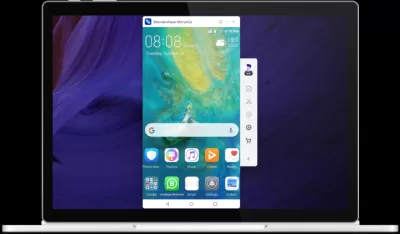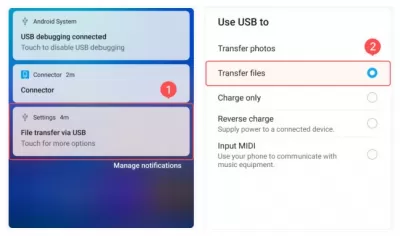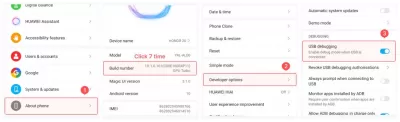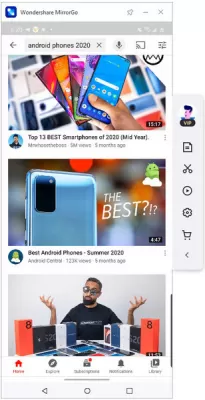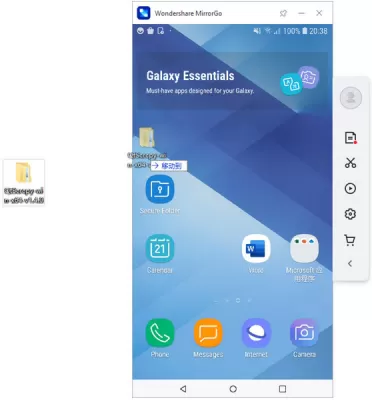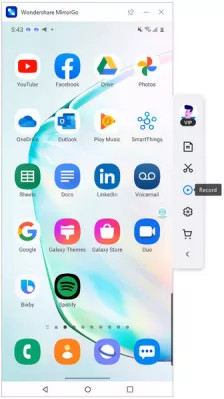Wondershare - Mirror Go (Android) Review
- Over het programma
- Kenmerken van de software
- De software gebruiken
- Smartphone-besturing met behulp van een computer.
- Stap 1: Sluit de Android-smartphone aan op uw pc
- Stap 2: Schakel de optie Developer in en schakel USB-foutopsporing in
- Stap 3: Control smartphone van pc
- Breng bestanden over tussen uw apparaat en uw computer.
- Registreer het scherm Android-apparaat naar de computer
- Veelgestelde Vragen
- Wondershare MirrorGo-tutorial - video
Soms is op basis van verschillende behoeften noodzakelijk om de weergave van het smartphonescherm op het computerscherm in te schakelen.
Mirror Go voor Android-apparaten is het perfecte programma voor deze taak. Het kan worden gebruikt wanneer u uw telefoonscherm moet weerspiegelen naar een groot, eenvoudig te gebruiken computerscherm. Bovendien is het vermeldenswaard dat dit programma zal werken, zelfs als de telefoon geen rootrechten heeft.
Over het programma
Zeker, veel gebruikers droomen ervan om hun telefoon in sommige situaties van het grote scherm te kunnen beheersen.
Mirroring -technologie heeft veel vormen van communicatie eenvoudiger gemaakt, vooral als het gaat om het opnemen van uw inhoud voor online streamen over kanalen.
Wondershare Mirrorgo verwijdert eventuele beperkingen die uw gamingervaring kunnen verpesten. Terwijl de reguliere emulator vaak downtime wordt geconfronteerd vanwege high-end games, loopt Mirrorgo soepel op een stabiel platform.
Met behulp van dit programma kan de gebruiker de telefoon bedienen tijdens het rechtstreeks van de computer. Of, deze vaardigheid kan handig zijn als er nodig is om het telefoonscherm aan een groot publiek te demonstreren. Dit alles is nu mogelijk met de spiegel!
Maar dit zijn niet alle nuttige functies. Dankzij de slimheid van dit programma kan de gebruiker verschillende gegevens overdragen tussen het apparaat en de computer. Het is ook mogelijk om gegevens van het scherm van uw mobiele telefoon op te nemen en op te slaan. Open dit het tabblad Functies. Op dit tabblad kunt u meer informatie vinden over het eenvoudiger om uw telefoon en computer te gebruiken.
Kenmerken van de software
Met behulp van het Mirror Go-programma kunt u uw telefoon met succes bedienen op het Android-besturingssysteem van uw computer waarop dit programma is geïnstalleerd.
Het besturen van uw telefoon van een computer is heel eenvoudig, gewoon een verbinding. Je kunt niet alleen communiceren en iets laten zien, maar ook spelen.
Het programma geeft de gebruiker toegang tot dergelijke belangrijke functies als: Bekijken en beantwoorden aan berichten, WhatsApp en werken met andere toepassingen. Het is heel eenvoudig om het telefoonscherm te bedienen - met behulp van een gewone computermuis.
Een andere zeer interessante functie is beschikbaar voor de gebruiker - u kunt bijvoorbeeld bestanden van uw computer naar uw telefoon slepen en neerzetten, wat zorgt voor de onmiddellijke overdracht aan uw apparaat. Het is zo handig en praktisch mogelijk.
Dankzij deze functie kan de gebruiker gegevens overbrengen van computer naar telefoon, inclusief woordbestanden, Excel en verschillende andere bestanden.
Bovendien is het mogelijk om een telefoon op te nemen, verschillende screenshots te maken en vervolgens op een computer op te slaan.
U kunt een video-opname van het scherm maken en vervolgens deze video rechtstreeks op uw computer opslaan. Screenshots worden op dezelfde manier opgeslagen. Ook werkt de overdracht van verschillende gegevens zeer handig - u moet ze selecteren en eenvoudig naar het gewenste gebied slepen.
De software gebruiken
Voor verschillende acties bieden de ontwikkelaars verschillende eenvoudige instructies met slechts een paar stappen. Laten we ze in meer detail beschouwen.
Smartphone-besturing met behulp van een computer.
Stap 1: Sluit de Android-smartphone aan op uw pc
In dit stadium moet u de toepassing downloaden en installeren, start u deze en verbindt u de telefoon via de kabel. Het is vermeldenswaard dat de kabel volledig dienstig moet zijn, de ononderbroken operatie hangt ervan af. Nadat u het apparaat hebt aangesloten, verschijnt een klein menu waarin u Bestanden voor USB-verbinding moet selecteren. Als alles correct is geselecteerd, moet u op de knop Volgende klikken.
Stap 2: Schakel de optie Developer in en schakel USB-foutopsporing in
In dit stadium moet u de modus ontwikkelaar inschakelen en de debugmodus inschakelen. Om de ontwikkelaarmodus in te schakelen, moet u naar de instellingen gaan en 7 keer op het build nummer klikken. Vervolgens moet u op OK klikken, dit geeft de computer toegang tot de telefoon.
Stap 3: Control smartphone van pc
In dit stadium kunt u beginnen met het besturen van uw smartphone van uw computer. U kunt zowel de muis als het toetsenbord gebruiken om de telefoon te besturen.
Breng bestanden over tussen uw apparaat en uw computer.
Als de gebruiker gegevens tussen de telefoon en de computer moet overbrengen, dan is er in dit geval absoluut niet nodig om extra software te installeren. Ten eerste moet u uw telefoon aansluiten op uw computer met een betrouwbare kabel. In dezelfde fase moet u debuggen inschakelen. Vervolgens moet u op de knop Bestanden klikken. In de laatste fase moet u voor dit geval de benodigde bestanden slepen en neerzetten.
Registreer het scherm Android-apparaat naar de computer
Deze functie wordt alleen mogelijk wanneer het apparaat is aangesloten op een computer en wordt uitgezonden op het computerscherm. Dit vereist twee eenvoudige stappen.
Nadat de telefoon met succes op de computer is aangesloten, moet u de knop Record selecteren. Daarna kunt u acties met de telefoon doen via het programma, alles wordt opgenomen. Wanneer u op de opname moet stoppen, moet u opnieuw op de knop Record klikken.
Als er behoefte is aan het gebruik van de opgenomen video, kan de gebruiker in de instellingen voor het pad kijken om deze op te slaan en de video in een map op de computer te vinden.
Gebruikers waarderen het werk met dit programma, omdat het meerdere keren mogelijk maakt om de besturing van een smartphone op het Android-besturingssysteem van een computer te vereenvoudigen. Daarnaast zijn er ook leuke functies zoals schermopname, waardoor het gebruik niet alleen productief is, maar ook interessant.
Veelgestelde Vragen
- Hoe verbetert Wondershare - Mirror GO de game -ervaring op Android?
- WonderShare - Mirror Go stelt gebruikers in staat om hun Android -scherm te spiegelen naar een groter display, waardoor de gaming -ervaring wordt verbeterd met een betere zichtbaarheid en meer meeslepende gameplay. Het biedt ook de mogelijkheid om toetsenbord- en muisbesturingselementen te gebruiken, waardoor een preciezere en comfortabele gamingervaring wordt geboden.